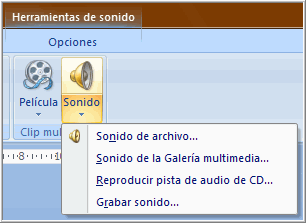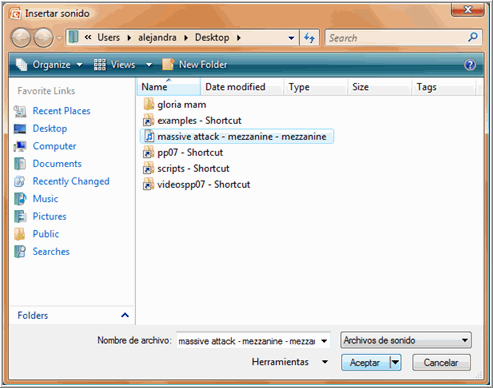Página 69: Sonido de archivo
/es/powerpoint-2007/anadir-sonidos/content/
Sonido de archivo
Insertar un archivo de sonido desde tu computador
Paso 1:
Selecciona la diapositiva donde deseas insertar el archivo de sonido.
Paso 2:
Ubícate en la pestaña Insertar y haz clic en la flecha del menú desplegable del comando Sonido.
Paso 4:
Selecciona la opción Sonidos de Archivo del menú. La ventana Insertar Sonido aparecerá.
Paso 5:
Ubica los archivos de sonido en tu computador y selecciona el archivo.
Paso 6:
Haz clic en Aceptar. Un icono de sonido y una ventana aparecerán.
Paso 7:
Elige entre las opciones:
- Automáticamente
El sonido se reproducirá de forma inmediata, cuando inicie la diapositiva.
- Al hacer clic encima
El sonido se reproducirá al dar clic en el icono de sonido.
Paso 8:
Haz clic, arrastra y libera el botón, para mover el icono de sonido a una ubicación diferente dentro de la diapositiva.
Opciones del sonido
En la pestaña Opciones hay varias posibilidades para determinar cómo usarás el sonido dentro de la presentación. Estas posibilidades son:
- Herramientas de Formato de Imagen
Aparece cuando un sonido es insertado. Se reconoce porque el icono del sonido es una imagen.
Puedes darle formato al icono de sonido al igual que a una imagen.
- Ocultar durante presentación
Esconde o muestra el icono de sonido durante la presentación.
- Vista Previa
Presenta el modo en que el sonido se reproducirá en la presentación.
- Volumen de la Presentación
Cambia el volumen entre cuatro opciones: Mínimo, Medio, Máximo y Silencio.
- Repetir la reproducción hasta su interrupción
El sonido se reproducirá hasta hacer clic o avanzar a la siguiente diapositiva.
Eliminar un sonido
Paso 1:
Selecciona el icono de sonido.
Paso 2:
Presiona la tecla Eliminar en tu teclado.
/es/powerpoint-2007/sonidos-de-la-galeria-multimedia/content/